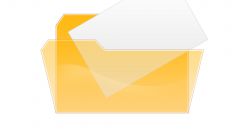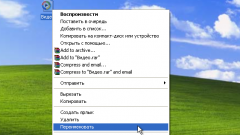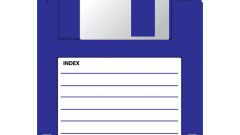Инструкция
1
Вызовите главное меню операционной системы Microsoft Windows нажатием кнопки «Пуск» и перейдите в пункт «Выполнить» для инициации процедуры переименования выбранного файла или каталога с помощью инструмента «Командная строка».
2
Введите значение cmd в поле «Открыть» и подтвердите выполнение команды запуска нажатием кнопки OK.
3
Введите значение
rename имя_диска:полный_путь_к_выбранному_файлу старое_имя_файла новое_имя_файла
или
ren имя_диска:полный_путь_к_выбранному_файлу старое_имя_файла новое_имя_файла
в текстовое поле интерпретатора команд и подтвердите выполнение нажатием функциональной клавиши Enter.
rename имя_диска:полный_путь_к_выбранному_файлу старое_имя_файла новое_имя_файла
или
ren имя_диска:полный_путь_к_выбранному_файлу старое_имя_файла новое_имя_файла
в текстовое поле интерпретатора команд и подтвердите выполнение нажатием функциональной клавиши Enter.
4
Помните, что данная команда:
— не может быть использована для изменения имен файлов разных томов;
— не предназначена для перемещения файлов в другой каталог;
— не может быть использована при наличии уже существующего файла с именем новое_имя_файла.
— не может быть использована для изменения имен файлов разных томов;
— не предназначена для перемещения файлов в другой каталог;
— не может быть использована при наличии уже существующего файла с именем новое_имя_файла.
5
Используйте следующий синтаксис для выполнения переименования всех файлов текущего каталога с выбранным расширением:
ren *.старое_расширение *.новое расширение
или выберите синтаксис
ren старое_имя_каталога новое_имя_каталога
для осуществления процедуры изменения имени выбранного каталога.
ren *.старое_расширение *.новое расширение
или выберите синтаксис
ren старое_имя_каталога новое_имя_каталога
для осуществления процедуры изменения имени выбранного каталога.
6
Воспользуйтесь функцией MoveFile для перемещения выбранного файла или каталога, поскольку изменение полного имени файла воспринимается файловой системой OS Windows и как переименование, и как перемещение:
movefile старое_имя_файла новое_имя_файла
и подтвердите выполнение команды нажатием функциональной клавиши Enter.
movefile старое_имя_файла новое_имя_файла
и подтвердите выполнение команды нажатием функциональной клавиши Enter.
7
Измените синтаксис команды для возможности перемещения выбранного файла или каталога на другой диск и использования уже существующего имени:
movefileex старое_имя_файла новое_имя_файла dwflags,
где последний параметр подразумевает установку флагов
MoveFile_Copy_Allowed и MoveFile_replace_existing
и подтвердите выполнение команды нажатием функциональной клавиши Enter.
movefileex старое_имя_файла новое_имя_файла dwflags,
где последний параметр подразумевает установку флагов
MoveFile_Copy_Allowed и MoveFile_replace_existing
и подтвердите выполнение команды нажатием функциональной клавиши Enter.
8
Используйте возможности Visual Basic для выполнения операции переименования выбранных файлов и каталогов:
Change "имя_диска:\старое_имя_файла" , "новое_имя_файла"
методом My.Computer.FileSystem.RenameFile.
Change "имя_диска:\старое_имя_файла" , "новое_имя_файла"
методом My.Computer.FileSystem.RenameFile.
Видео по теме
Источники:
- Переименование файла в Visual Basic